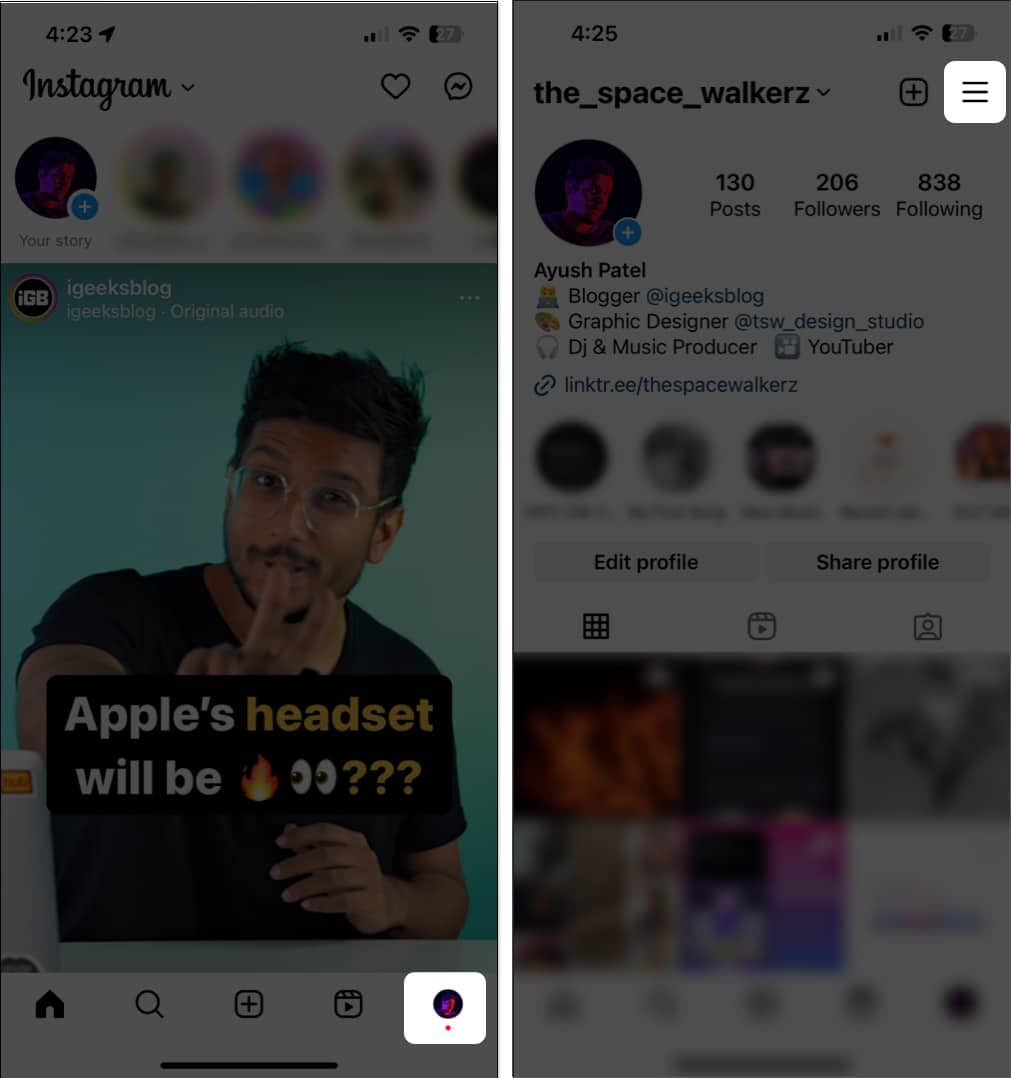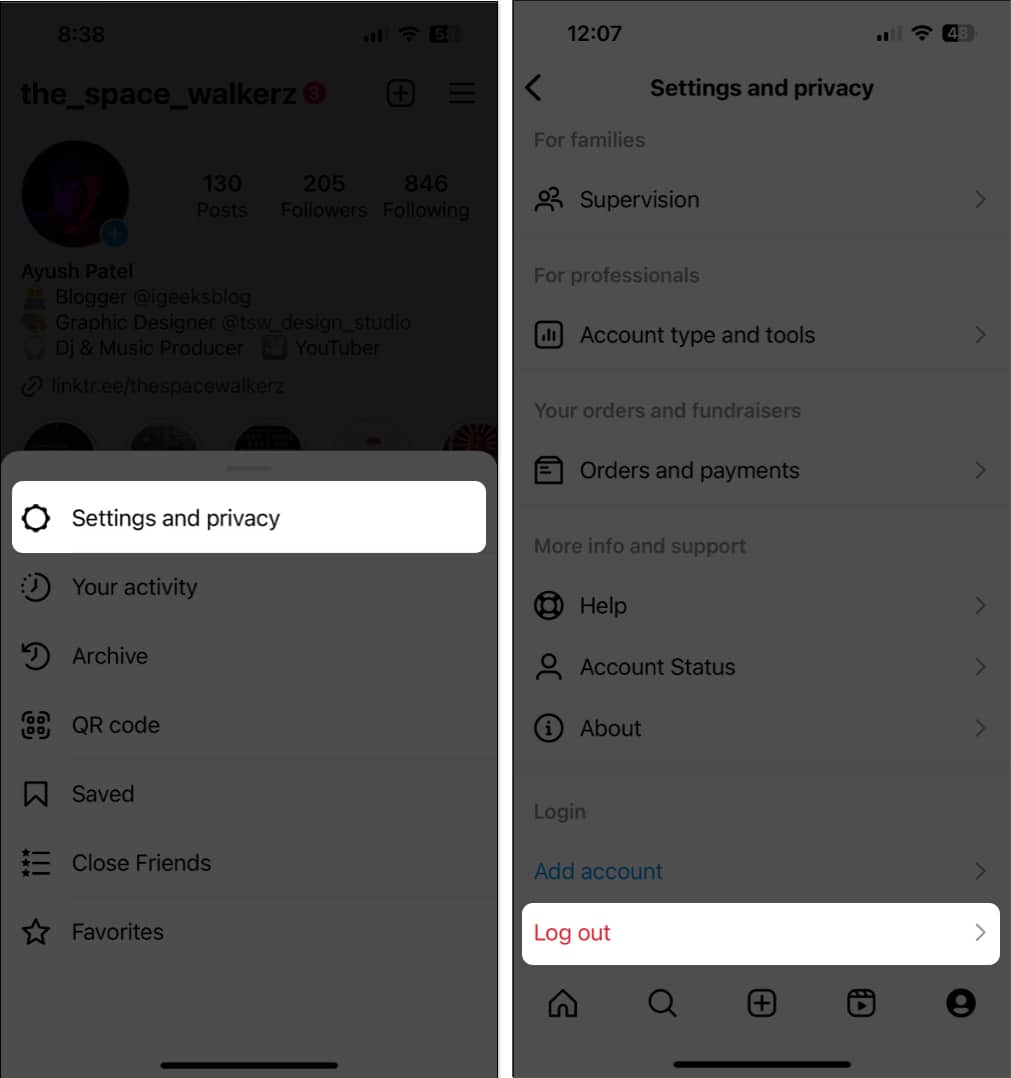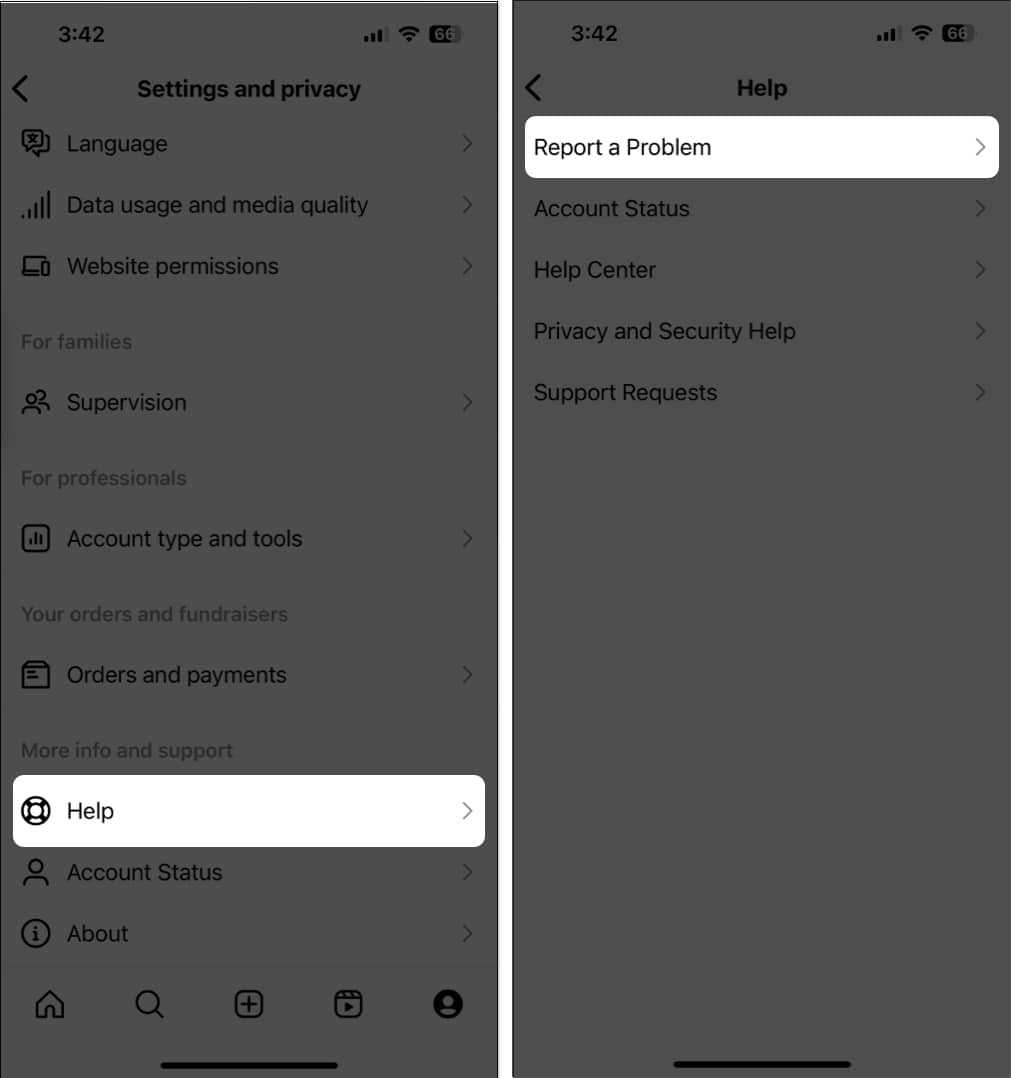Dengan lebih dua bilion pengguna bulanan serentak, Instagram ialah salah satu platform media sosial perkongsian foto dan video terbaik di luar sana. Walau bagaimanapun, apl media sosial terbaik di dunia pun tidak sempurna, dan mungkin terdapat keadaan apabila suapan Instagram gagal dimuat semula pada iPhone anda, menyebabkan anda tidak dapat melihat siaran terbaharu daripada rakan dan selebriti Insta kegemaran anda.
Jika anda menghadapi masalah yang sama pada masa ini, jangan risau! Dalam artikel ini, saya akan membawa anda melalui beberapa kaedah berkesan yang boleh membantu anda menyelesaikan masalah.
Sama seperti mana-mana aplikasi media sosial lain, Instagram hanya akan berfungsi pada iPhone anda selagi ia disambungkan ke internet. Jika anda tidak dapat memuat semula suapan Instagram anda, pastikan anda disambungkan kepada sambungan Wi-Fi atau selular yang kuat yang bebas daripada sebarang isu berkaitan rangkaian. Anda juga boleh menjalankan ujian kelajuan internet untuk memeriksa sama ada semuanya berfungsi dengan baik.
Jika suapan Instagram anda tidak dimuat semula walaupun iPhone anda disambungkan ke rangkaian Wi-Fi atau selular yang stabil, buka Pusat Kawalan dan dayakan mod Pesawat selama beberapa saat. Kemudian padamkannya. Ini akan menyambung semula iPhone anda ke Internet dan membetulkan gangguan berkaitan rangkaian.
2. Pastikan Instagram mempunyai akses kepada data selular
Jika anda lebih suka menggunakan Instagram berbanding data selular tetapi tidak dapat memuat semula suapan Instagram anda melainkan anda disambungkan ke Wi-Fi, anda mesti memastikan bahawa apl itu mempunyai kebenaran untuk mengakses data selular pada iPhone anda.
- Buka apl Tetapan pada iPhone anda → Pilih Selular.
- Tatal ke bawah dan togol pada Instagram.
3. Semak sama ada pelayan Instagram tidak berfungsi
Jika anda tidak dapat memuat semula suapan Instagram anda untuk jangka masa yang panjang, ini mungkin kerana pelayan Instagram telah pergi ke luar talian untuk penyelenggaraan atau mengalami gangguan teknikal akibat trafik yang padat.
Anda sentiasa boleh menggunakan tapak web seperti DownDetector.com untuk mengesahkan status pelayan semasa untuk Instagram.
4. Pastikan VPN dimatikan pada iPhone anda
Walaupun VPN menawarkan cara terbaik untuk menutup identiti anda dan melindungi data peribadi anda daripada tapak web yang anda lawati, menggunakan VPN boleh mengganggu keupayaan Instagram untuk memuatkan kandungan. Oleh itu, anda mesti memastikan bahawa anda telah mematikannya pada iPhone anda sebelum anda cuba memuat semula suapan Instagram anda.
Untuk memastikan iPhone anda tidak disambungkan ke VPN, pergi ke apl Tetapan → togol matikan VPN. Sebagai alternatif, jika anda menggunakan perkhidmatan VPN pihak ketiga, buka apl untuknya dan putuskan sambungannya.
5. Log keluar dan log masuk ke akaun Instagram anda
Jika kaedah sebelumnya tidak membantu memulihkan suapan Instagram anda, anda boleh cuba log keluar dan log masuk semula ke akaun Instagram anda untuk menolak kemungkinan isu sementara dengan akaun anda menyebabkan isu tersebut. Berikut ialah langkah-langkah bagaimana anda boleh melakukannya:
- Buka Instagram → ketik gambar profil anda di bahagian bawah sebelah kanan.
- Pilih menu hamburger dari bahagian atas sebelah kanan.
- Ketik Tetapan dan privasi → Tatal ke bawah dan ketik Log keluar.
-
Masukkan kelayakan anda dan ketik log masuk untuk mengakses akaun anda.
6. Semak tetapan tarikh dan masa iPhone anda
Instagram bergantung pada tetapan tarikh dan masa yang tepat untuk berfungsi dengan betul. Jika masa dan tarikh iPhone anda tidak tepat, ia mungkin gagal memuat semula suapan.
- Pergi ke Tetapan → Umum.
- Pilih Tarikh & Masa → Togol pada Tetapkan Secara Automatik.
7. Kemas kini atau pasang semula Instagram pada iPhone
Pepijat kritikal atau gangguan dalam apl Instagram juga boleh menghalang suapan daripada dimuatkan pada iPhone anda. Jika anda ingin membetulkan isu sedemikian, anda perlu mengemas kini apl Instagram atau memasangnya semula, jika tiada kemas kini tersedia.
- Buka App Store → Ketik gambar profil anda di penjuru kanan sebelah atas.
- Tatal ke bawah dan semak sama ada kemas kini untuk Instagram tersedia.
- Jika kemas kini tersedia, ketik pada Kemas Kini. Jika tiada kemas kini tersedia, teruskan ke langkah seterusnya.
- Ketik dan tahan ikon untuk Instagram. Kemudian, ketik pada Alih Keluar Apl → Padam Apl → Padam.
- Buka App Store → Pergi ke tab Carian → Cari Instagram.
- Ketik ikon awan biru di sebelah ikon Instagram.
8. Akses Instagram daripada pelayar web
Jika anda tidak dapat memuat semula suapan Instagram anda menggunakan aplnya, anda boleh cuba mengakses Instagram daripada Safari atau mana-mana pelayar web pihak ketiga lain untuk iPhone anda.
Walau bagaimanapun, jika anda tidak boleh mengakses suapan Instagram walaupun dari penyemak imbas web, anda mesti menyemak sama ada Instagram telah menyekat atau menyekat akaun anda.
9. Semak sama ada Instagram telah menyekat akaun anda
Instagram boleh menyekat keupayaan anda untuk mengakses suapan jika ia mengesan percubaan log masuk yang mencurigakan atau jika anda tidak mematuhinya garis panduan komuniti. Jika anda berpendapat bahawa akaun anda telah disekat, anda mesti menyemak status akaun anda seperti yang terperinci dalam langkah yang disenaraikan di bawah.
- Buka Instagram dan ketik gambar profil anda di bahagian bawah sebelah kanan.
- Buka menu hamburger dari bahagian atas sebelah kanan.
- Pilih Tetapan dan privasi.
- Tatal ke bawah dan ketik pada Status Akaun.
- Pastikan Instagram tidak menyekat akaun anda.
10. Laporkan Masalah kepada sokongan Instagram
Jika anda telah mencuba semua penyelesaian yang disenaraikan di atas, tetapi anda masih menghadapi masalah memuat semula suapan Instagram pada iPhone anda, anda boleh melaporkan masalah tersebut kepada sokongan Instagram seperti yang diperincikan dalam langkah ini:
-
Buka Instagram dan ketik gambar profil anda di bahagian bawah sebelah kanan.
- Pergi ke menu hamburger di bahagian atas sebelah kanan → Ketik Tetapan dan privasi.
- Tatal ke bawah dan pilih pilihan untuk Bantuan.
- Sekarang, ketik Laporkan Masalah dan ikut arahan pada skrin.
Mengakhiri…
Melihat apl media sosial kegemaran anda enggan memuatkan dan memaparkan kandungan daripada pencipta kegemaran anda boleh menjadi sangat menjengkelkan. Nasib baik, terima kasih kepada penyelesaian mudah ini, anda sepatutnya dapat memulihkan suapan Instagram dengan cepat pada iPhone anda dan mengikuti perkembangan terkini. Jika anda mendapati panduan ini membantu, beritahu saya penyelesaian yang sesuai untuk anda.
Baca lebih lanjut:
- 50+ Petua untuk menggunakan Instagram pada iPhone seperti seorang profesional
- Cara menggunakan Nota Instagram pada iPhone dan Android
- Bagaimana untuk membetulkan Instagram tidak memainkan video secara automatik pada iPhone
Profil Pengarang

Ayush
Ayush ialah peminat teknologi yang bertukar menjadi wartawan teknologi dan penulis cara untuk menerangkan topik yang rumit dengan cara yang jelas dan ringkas. Apabila tidak menulis, anda boleh mendapati dia berlari-lari melalui hutan belantara dalam Red Dead Redemption 2 atau memandu melalui jalan-jalan Night City di Cyberpunk 2077.